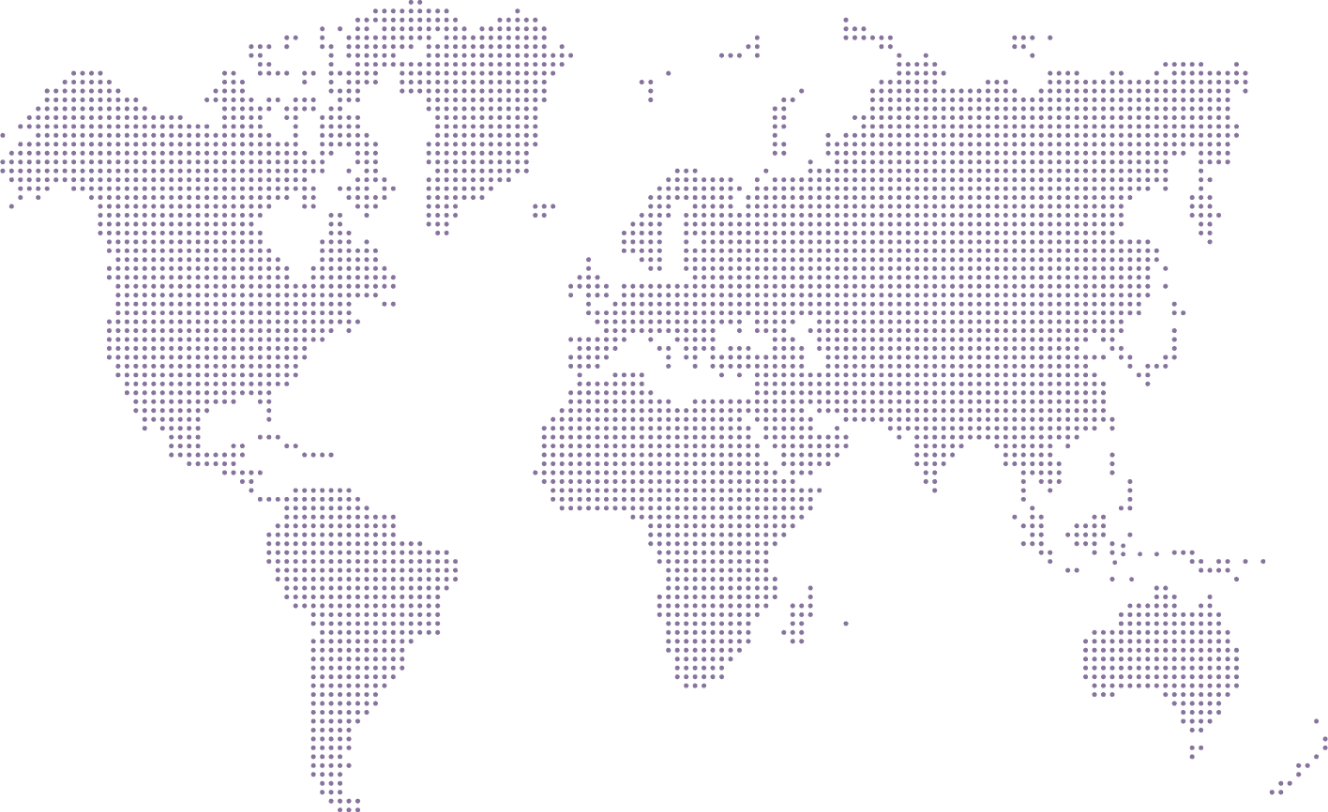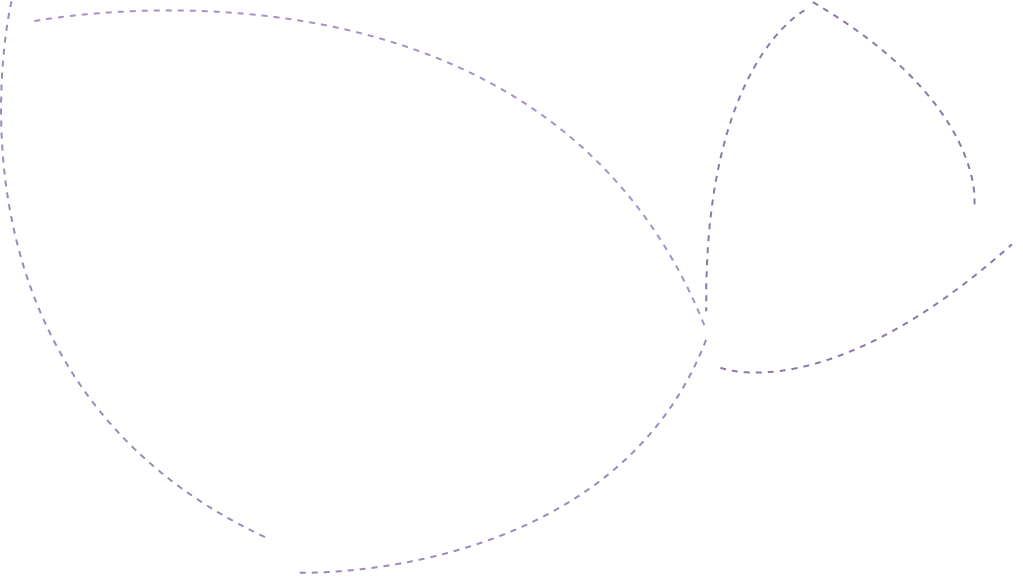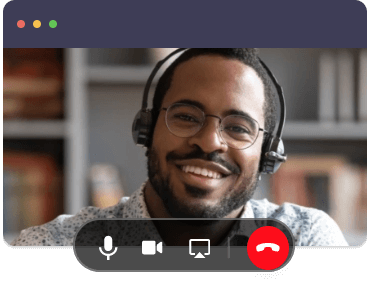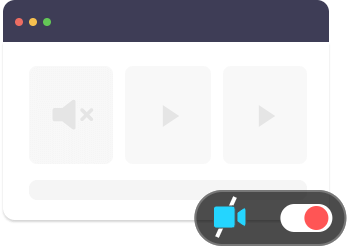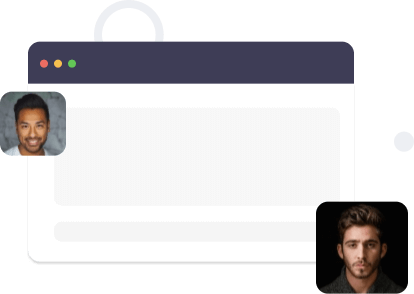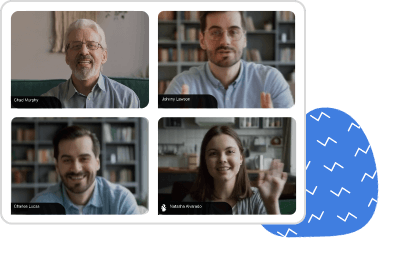リモート会議ソフトウェアとしてZoho Meetingが選ばれる理由
Zohoのユニファイドコミュニケーションプラットフォームでは、瞬時にリモートビジネス会議でつながり、従業員とコラボレーションできます。Zoho Meetingには、音声会議、ビデオ会議以外にも、画面共有、ホワイトボード、バーチャル会議室などのさまざまな機能があります。
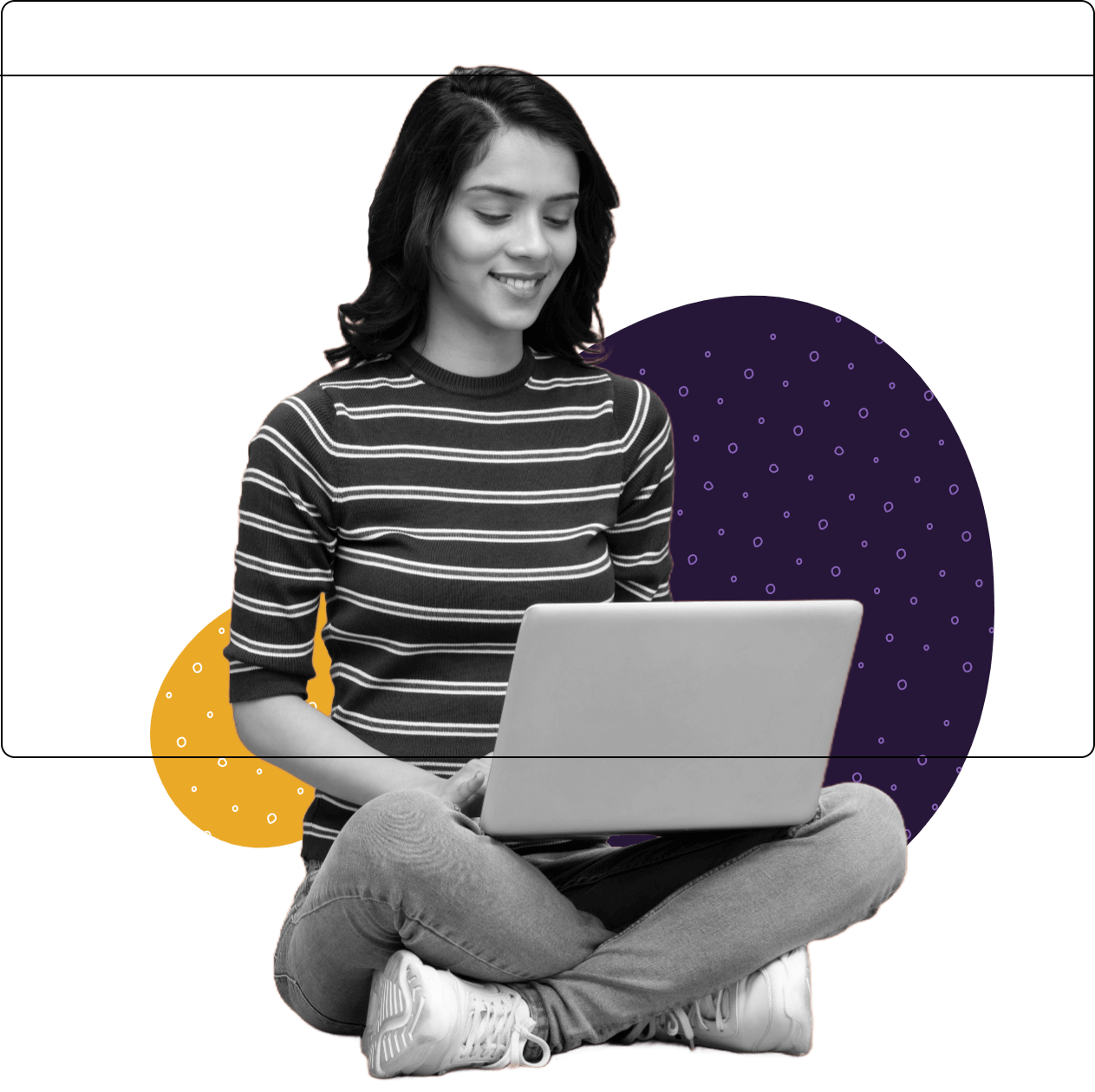
統合型ビジネスコミュニケーション
Zoho Meetingは、会議、Webセミナー、ビジネス電話、会議室を含む統合型ビジネスコミュニケーションソフトウェアを提供します。Zoho Meetingを使用することで、さらに多くの企業内コミュニケーションツールを統合し、コミュニケーション方法を変革できます。
手ごろな料金
Zoho Meetingには、スタートアップ企業向けに機能が制限された無料プランなど、さまざまな料金プランが用意されています。わずか$1からの有料プランは、中規模企業や大企業にとって手頃な料金オプションです。
ハイブリッドの職場文化を実現
Zohoのリモート会議ソフトウェアでは、どこからでも職場とつながり、柔軟なハイブリッドワークモデルを実現できます。リモートワーカーとオフィスワーカーが会議を通じて効果的に協力できます。
リモート会議の種類
Zoho Meetingの音声会議、ビデオ会議、ライブWebセミナーを利用すると、グローバルチームと質の高いビジネスリモート会議を開催できます。

ビデオ会議
HDオーディオ、動画、画面共有を使用して、シームレスでインタラクティブなリアルタイムのリモート会議を開催できます。ビデオ会議では、一度に最大50件の動画フィードを表示し、好みに応じてレイアウトをカスタマイズできます。

音声会議
音声のみのリモート会議で外出先から同僚とすばやくつながり、必要に応じてビデオ会議に切り替えることもできます。電話会議機能を利用して、効果的なコミュニケーションを行い、必要に応じてファイルを共有できます。

Webセミナー
シームレスな動画と音声で、大規模なリモートWebセミナー、トレーニング、ワークショップをかんたんに開催できます。投票やQ&Aなどの機能により、Webセミナーで参加者と対話できます。

Webキャスト
最大5,000人の参加者を対象とした安全なWeb会議やWebセミナーを開催、管理し、YouTubeでセッションをライブストリーミング配信できます。動画Webセミナーを他のプラットフォームでブロードキャスト配信することで、多数の視聴者に届けることができます。
オンラインリモート会議でどこからでも業務を把握
スケジュールに基づいて参加者を招待する
Zoho Meetingでリモート会議を設定するには、[会議の予定を作成]ページにリモート会議の詳細と参加者のメールアドレスを入力するだけです。参加者には招待メールが送信され、予定の日時にそのメールから会議に参加できます。
対話型のリモート会議
他の参加者と画面を共有することで、オンラインリモート会議をさらにパーソナライズできます。オンラインホワイトボードを使って参加者とリモートでコラボレーションしたり、重要な会議資料をファイルとしてZoho Meetingソフトウェアで共有したりできます。
リモート会議の録音/録画
リモート画面共有セッションを含め、オンライン会議で検討したすべての内容を記録できます。Zoho Meetingの会議記録機能を使えば、わずか数クリックでオンライン会議を音声と動画フィードで記録し、クラウドストレージから録音/録画にアクセス、ダウンロード、共有できます。
Zoho Meetingでリモート会議を行うためのベストプラクティス
- 安定したインターネット接続を確保してください。
- 明瞭なコミュニケーションのために、外付けのヘッドセットを使用してください。
- 会議を開始するときは、参加者全員をミュートにしておくと、雑音のないディスカッションができます。
リモート会議を開催する方法5つのヒント
明確な目標の設定:
会議の目的を事前に明確に定義します。議題を明確にすることで、参加者は集中して参加し続けることができます。
適切なツールの選択:
すぐに使いこなせる信頼性の高い会議ソフトウェアを選び、必要なプラグインやアプリケーションがインストールされていることを確認します。
事前に招待を送信:
議題、日時、会議リンクなど、必要な詳細がすべて記載された会議の招待状を余裕を持って事前に送信します。
時間に注意する:
リモートチーム会議を時間通りに開始し、終了します。各議題に特定の時間枠を割り当て、スケジュールを厳守します。
フォローアップ:
会議終了後、議事録と自動生成された要点を確認し、今後の参考となる行動項目のリストをまとめます。
リモート会議の設定方法
Zoho Webinarを使用して、わずか数ステップでリモートチーム会議を作成できます。
Zoho Meetingにサインインする
Zoho Meetingにサインインします。まだアカウントをお持ちでない場合は、サインアップしてください。

開始またはスケジュール
ワンクリックでインスタント音声会議やビデオ会議を開始したり、[スケジュール]ボタンを使ってリモートチーム会議のスケジュールを設定したりできます。

参加者を招待
関連する会議のタイトル、説明、適切な日時を指定したら、メールアドレスを使用して参加者を招待し、[スケジュール]をクリックします。


リモート会議の利点
利用しやすさの向上
リモート会議では、参加者が世界中どこにいても参加できるため、地理的な制約を受けずにシームレスなコミュニケーションが可能です。
効率性の向上
リモート会議に切り替えることで、対面のミーティングや会議の開催にかかる費用や時間、工数を削減できます。
コラボレーションの強化
画面共有、バーチャルホワイトボード、コラボレーションファイル共有などの機能により、リモート会議は優れたチームワークとアイデアの共有を推進します。
非常に安全なリモート会議アプリ
Zoho Meetingのリモート会議ソフトウェアは、TLS 1.2プロトコルによって保護されています。保存される顧客データは、最新の256ビットAES暗号化標準を使用して暗号化されます。Zoho Meetingでは、会議で話し合われた秘密情報を保護するために、電話番号に加えて、独自のダイヤルインコード機能が用意されており、悪意のある者が侵入できないようにします。
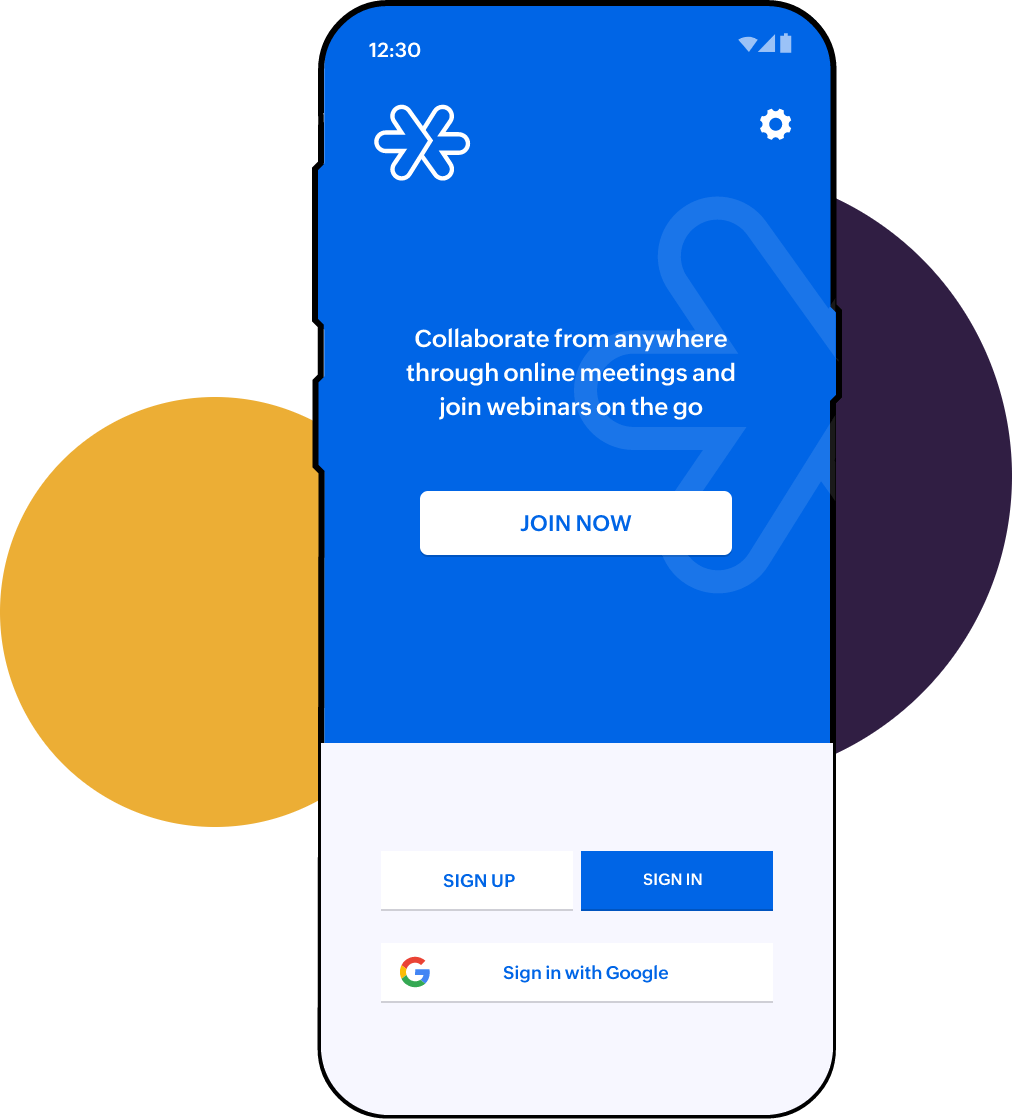
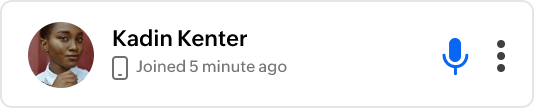
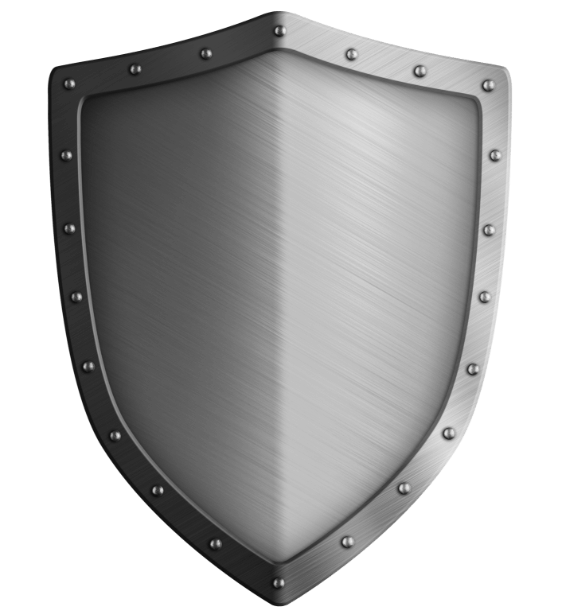
Zoho Meetingのリモート会議ソフトウェアをご利用になっているお客さまの声
リモート会議アプリと拡張機能
Zohoのデスクトップアプリをインストール
Zoho Meetingデスクトップアプリを利用すると、オンライン会議がさらに便利になります。ダウンロード
Zohoのモバイルアプリを入手
iOS/Android向けモバイルアプリをダウンロードし、Zoho Meetingのオンライン会議アプリを使用して、外出先からオンライン会議を開始し、参加できます。
ブラウザー拡張機能で即座にアクセス
ZohoのChrome/Firefox向けブラウザー拡張機能を追加することで、すべての会議に即座にアクセスできます。
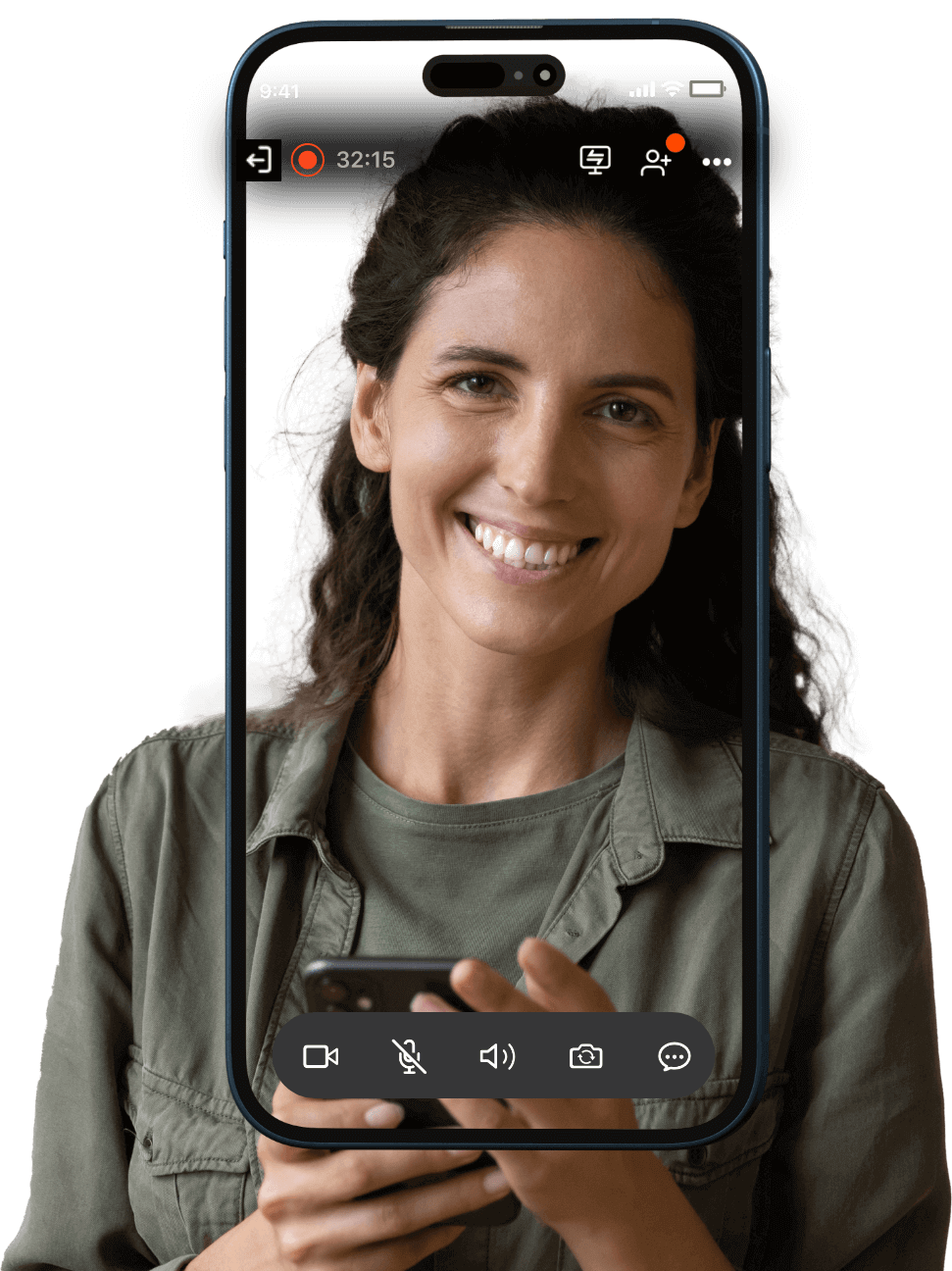
外出先でもビジネスリモート会議
Zoho Meetingの専用iOS/Androidアプリを使用すると、時間や場所に関係なく、リモート会議のスケジュール、開催、参加が可能です。Zoho Meetingモバイルアプリでは、会議やコラボレーションがかんたんです。
よくある質問
リモート会議とは?
リモート会議とは、参加者がいつでもどこからでも同僚とつながり、コラボレーションできるバーチャル会議です。リモート会議では、2人以上のユーザーが音声や動画コミュニケーションツールを使って集まり、リモート会議ソフトウェアで画面を共有しながらコラボレーションします。
リモート会議の開催方法?
リモート会議を開始する
- Zoho Meetingにサインインします。
- 音声会議またはビデオ会議のどちらかを選択して、すぐにオンライン会議を開始できます。
- [スケジュール]をクリックして、会議の設定を開始します。
- [ミーティングの予定を作成]ページで、会議のタイトル、説明、日時、その他の関連する詳細情報を入力します。
- メールアドレスを使用して参加者を招待し、[スケジュール]をクリックします。